Procedura ta służy do znajdowania komponentu detali.
- Za pomocą jednej z tych metod otwórz Menadżera komponentu szczegółu (zwany niekiedy oknem dialogowym Wybierz komponent):
Aby uruchomić polecenie na Wykonaj następujące czynności... wstążce kliknij kolejno 

 .
.
narzędzie na palecie narzędzi kliknij narzędzie prawym przyciskiem myszy i wybierz Menadżer komponentu szczegółu. arkusz właściwości narzędzi otwórz arkusz Właściwości narzędzi dla narzędzia, a następnie na pasku tytułu Komponentu kliknij ikonę Wskaż komponent. wiersz poleceń wpisz DtlComp, a następnie wprowadź as (skrót od ASsign). - Jako bieżącą bazę danych komponentu detali wybierz bazę z listy rozwijanej. Baza danych dostarczona wraz z oprogramowaniem to baza danych komponentów detali AEC (AecDtlComponents(US).mdb), która jest oparta na standardzie CSI MasterFormat 2004. Można również uzyskać dostęp do innych lokalnie zainstalowanych baz danych.
- Przejdź do poziomu tabeli komponentów detali wybranej bazy danych używając jednej z poniższych metod:
- Rozwijaj węzły w widoku drzewa hierarchicznego dopóki nie zostanie osiągnięty odpowiedni poziom tabeli; następnie wybierz nazwę tabeli, aby wyświetlić jej zawartość w siatce w dolnej części okna dialogowego.
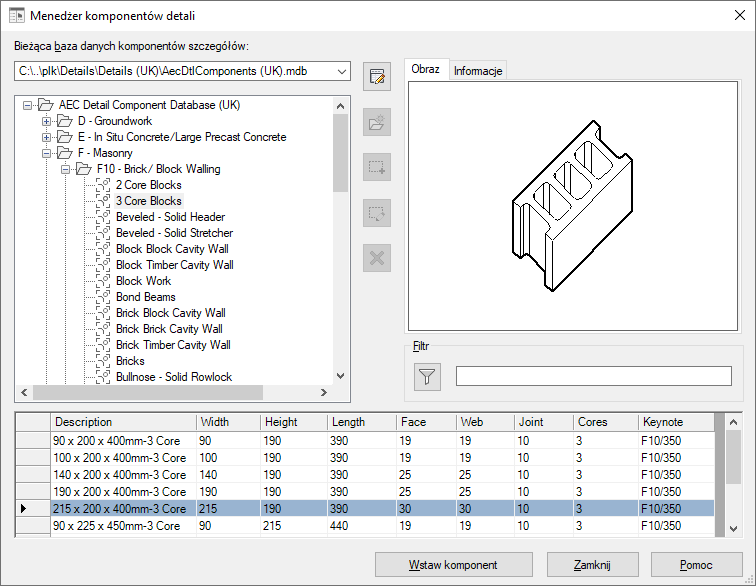
Okno dialogowe Menedżer komponentu szczegółu z wyświetloną tabelą betonowych elementów murarskich
- Wpisz słowo lub ciąg znaków w polu Filtr, a następnie kliknij przycisk
 lub naciśnij klawisz Tab albo Enter. Spowoduje to rozwinięcie wszystkich węzłów w dowolnym węźle, którego nazwa zawiera wpisany ciąg, i wyświetlenie tabeli komponentów pierwszej tabeli, której nazwa ten ciąg zawiera. Jest to szybki sposób nawigacji do odpowiedniego komponentu, którego nazwa jest znana, ale może spowodować rozwinięcie wielu grup lub podgrup w wielu podziałach. Jeżeli znany jest podział lub grupa zawierająca tabelę szukanego komponentu, szybciej jest rozwinąć węzły samodzielnie.
lub naciśnij klawisz Tab albo Enter. Spowoduje to rozwinięcie wszystkich węzłów w dowolnym węźle, którego nazwa zawiera wpisany ciąg, i wyświetlenie tabeli komponentów pierwszej tabeli, której nazwa ten ciąg zawiera. Jest to szybki sposób nawigacji do odpowiedniego komponentu, którego nazwa jest znana, ale może spowodować rozwinięcie wielu grup lub podgrup w wielu podziałach. Jeżeli znany jest podział lub grupa zawierająca tabelę szukanego komponentu, szybciej jest rozwinąć węzły samodzielnie. 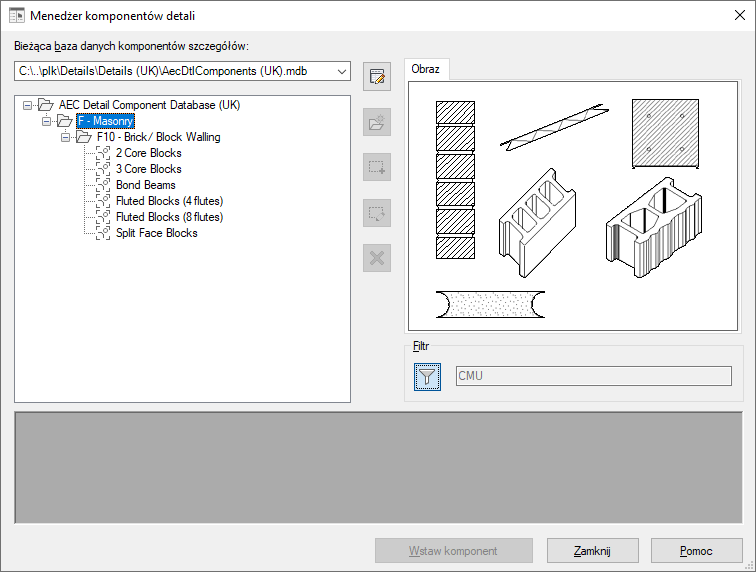
Użycie filtru Menedżera komponentu szczegółu
- Rozwijaj węzły w widoku drzewa hierarchicznego dopóki nie zostanie osiągnięty odpowiedni poziom tabeli; następnie wybierz nazwę tabeli, aby wyświetlić jej zawartość w siatce w dolnej części okna dialogowego.
- Po wyświetleniu komponentów wybranej tabeli w dolnym panelu okna dialogowego można za pomocą pionowego paska przewijania lub kółka przewijania myszy, aby zlokalizować konkretny komponent. Kliknięcie w dowolnym miejscu wiersza spowoduje wybranie tego komponentu. Należy pamiętać, że liczba nagłówków kolumn zmienia się w zależności od tabeli komponentu. W przypadku niektórych tabel konieczne jest rozwinięcie okna lub użycie poziomego paska przewijania, aby wyświetlić wszystkie kolumny.